Word是职场人士几乎每天都会接触的办公工具,不过却有一个问题,困扰了90%职场人士!那就是Word里的页眉横线!我们经常会发现,文档的页眉处莫名其妙地就出现了一条怎么删都删不掉的横线对不对?强迫症看了真想打人!那么有什么办法能去掉这条横线呢?当然有!而且办法超多!小编今天就给大家列举五个删除页眉横线的方法!大家来看看哪个最好用~
一、快捷法
1、快捷键删除
最简单的一种方法就是用快捷键删除!我们只要把鼠标的光标移到页眉的横线处,然后按下组合键:Shift Ctrl N,一秒删除!
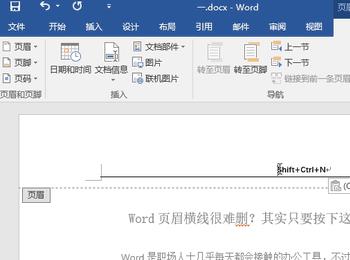
2、段落边框删除
由于页眉横线出现的原因有很多,所以有时候删不掉的话,我们要多尝试几个办法~ 我们可以选中页眉的内容,然后试试点击【段落】——【边框】——【无边框】,如果是由边框导致出现页眉横线的话,用这个方法就能删掉啦~
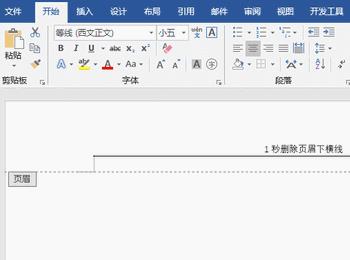
3、正文样式删除
如果无法判断是由什么原因导致页眉横线出现的话,我们还可以这样:点击【开始】——【样式】——【正文】,这个方法有时也能够将横线清除哦~
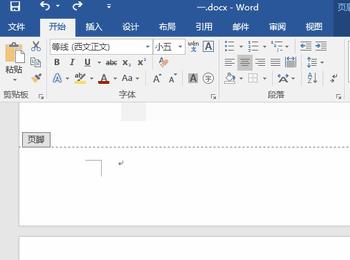
二、格式清除法
1、页眉格式去除
有时候出现这条横线是因为我们的格式问题导致的,所以我们可以更改一下页眉的格式, 点击页眉处,然后同时按Alt Ctrl Shift S,点击【页眉】——【修改】——【格式】——【边框】——【无】,这样页眉横线就会不见啦~
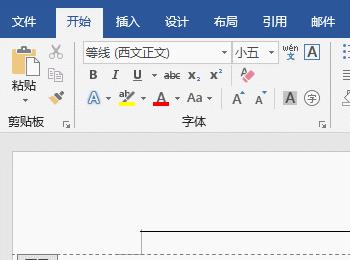
2、清除格式去除
如果上面的方法行不通的话,我们还可以选中页眉内容,然后点击【清除格式】的按钮,这样页眉横线就会不见了,不过要注意的是,这个方法会将我们原本的其他一些格式设置也一起清除了哦~
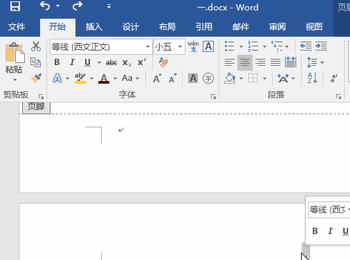
好啦,这就是今天要分享给大家的删除页眉横线的办法啦!这么多种方法,就不信还删不掉!大家觉得哪一种方法最好用呢?
